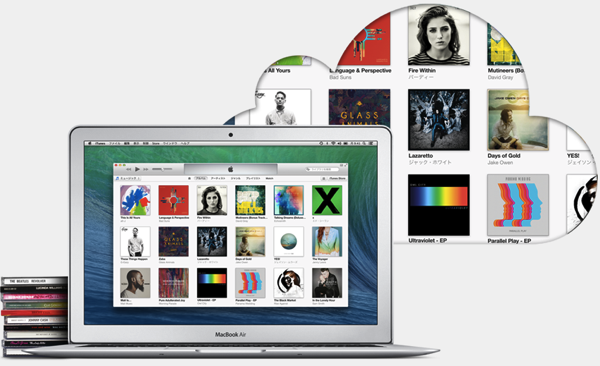
はじめに
日々ブログを書いているときに使っている愛機は、MacBook Air 13-inch, Mid 2011の@fwhx5296ことShigeです。
そのMacBook Airは3年前に購入した愛機で、ちょっと負荷がかかればファンがブンブンいって賑やかに回ってますが、まだまだ現役で頑張っています。
そのMacBook Airのハードディスク容量は250GB。
今の時代そんなに多い容量ではありません。
むしろ少ないほうかも。
そんなMacBook Airの容量が逼迫してきたので、少しでも容量を増量したく、正統な方法かどうかはわかりませんが、サクッと10GBほど増やすことができました。
その方法をご紹介したいと思います。
愛機MacBook AirのSSD容量を一瞬にして10GB増量できたよ(ただし条件あり)
少しキャッチーなタイトルですが、とある条件下、私の場合で10GB容量増というものです。
その条件というのは以下です。
- iTunesに登録している楽曲の容量が10GB程度ある。
- iTunes Matchに登録している。
ここまで書くとだいたい分かりますね。
MacBook AirのiTunesに保存している楽曲を消去してしまい、演奏は全てiTunes Matchからストリーミング再生してしまおうというものです。
わかりやすく言えば、パソコンに保存している音楽ファイルを、ネット上にある音楽専用のスペース(iTunes Match)に転送し(パソコン内のSSDには音楽ファイルはない状態)、インターネット回線を利用してダウンロードしながら音楽を聴く。
みたいな感じです。
そうすることにより、MacBook Airの容量を増やしてやろうという作戦です。
iTunes Matchとは
iTunes Matchは年間登録料が3,980円です。
iTunes Matchを使えば、CDから読み込んだ曲も含め、あなたが持つすべての音楽をiCloudに保存できます。
つまり、どこにいても、どのデバイス上でも、あなたのミュージックライブラリ全体にアクセスして楽しめる、というわけです。
iTunes Matchへの登録は、あなたのMac、Windowsパソコン、またはiOSデバイス上でどうぞ。
「3,980円/年」と書けば、高そうですが、日割り計算だと「10円/日」ちょっとです。
すべてiTunes Matchに登録できて、間違って消すこともなく、しっかり保存して貰えるますから音楽好きにはお得なサービスですよね。
ビフォア&アフターとMacBook Airから楽曲を削除する方法
まず最初にビフォア&アフターを示しておきます。
空き容量「30.39GB」→「40.6GB」に増量しています。
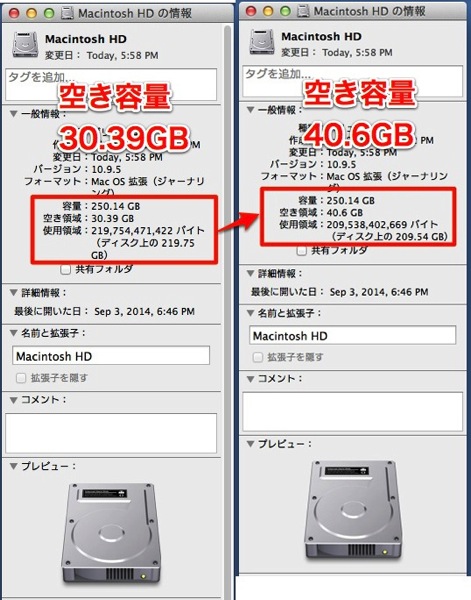
では、愛器MacBook Airから楽曲を削除する方法をご紹介したいと思います。
誰でも簡単にサクッとできますが、【削除という行為を伴いますので、必ずiTunes Matchにバックアップされていることを確認の上、自己責任で実施してください。】
▼例えば「少女時代」のアルバムを削除してみましょう。右クリックして「削除」を選択します。
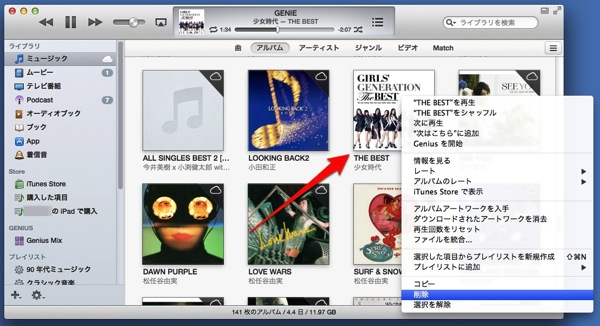
▼「曲を削除」をタップします。
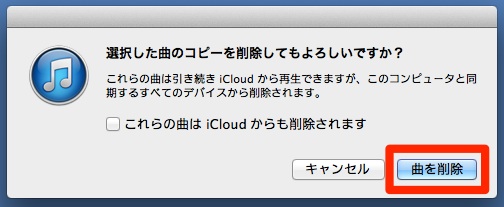
▼「ゴミ箱に入れる」をタップします。
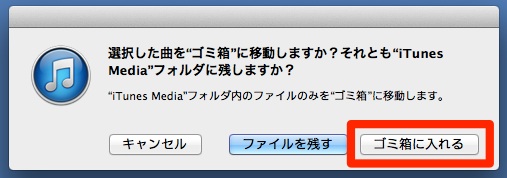
▼楽曲を<削除する前>のメニューには何も表示がありません。全てパソコン内に保存されているということです。
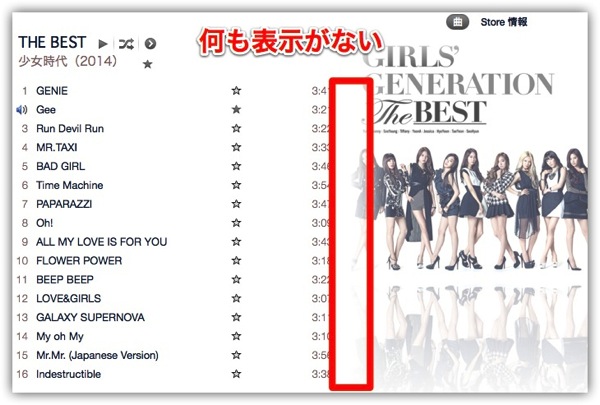
▼楽曲を<削除した後>は各曲の右側にクラウドアイコンが表示され、パソコンから削除されたことが分かります。
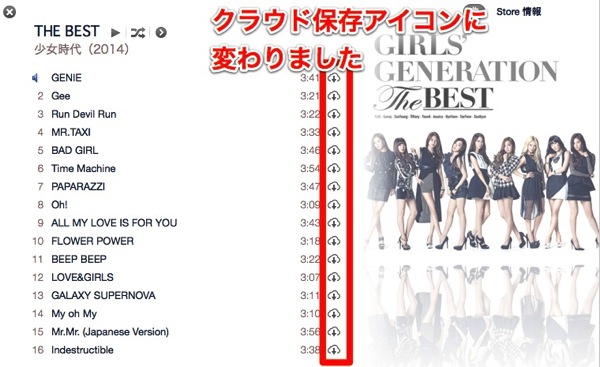
1曲ずつや1アルバムずつ削除することもできれば、複数のアルバムも選択可能です。
▼マウスで赤枠のようにドラッグすると8アルバムが選択されます。
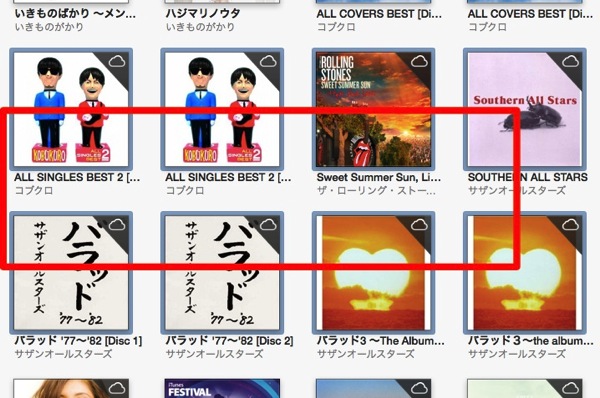
▼右クリックして「削除」をクリック後、同様に操作すると削除可能です。
(ちなみに[コマンド(⌘)]+[A]で全てのアルバムを選択できます。)
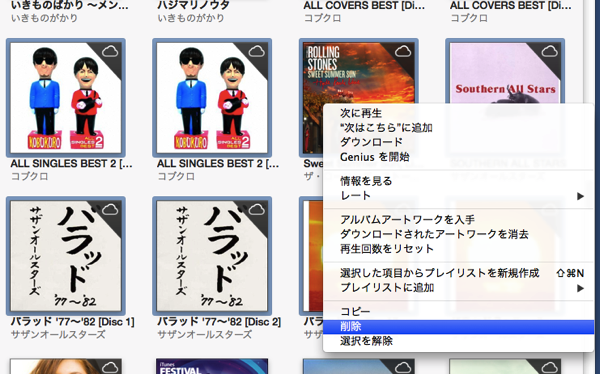
▼楽曲の削除が終われば、「ゴミ箱」から「確実にゴミ箱を空にする」をクリックします。

▼結果的に、ハードディスク容量を10GB削減することができました。
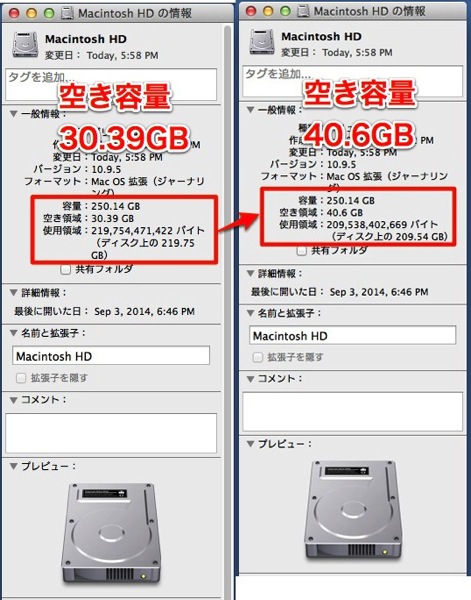
おわりに
3年近く使っていれば、重要なファイルもあればゴミファイルも発生します。
少しでも快適に使えるようメンテナンスをしていればいいのですが、なかなかそんな時間がとれません。
特殊な状況下での容量アップ作戦ですが、私の場合は10GB程度ハードディスクの容量を増量することができました。

![[Mac]愛機MacBook AirのSSD容量を一瞬にして10GB増量できたよ(条件あり)](https://twi-papa.com/wp-content/uploads/2014/08/cap_20140829_143458.jpg)
![[Mac]愛機MacBook AirのSSD容量を一瞬にして10GB増量できたよ(条件あり)](https://twi-papa.com/wp-content/uploads/2014/10/medium_2418388243.jpg)
コメントはこちら